目录
网站组成
一、服务器
什么是服务器?
我们可以理解为一个容器,用来存放网站的内容部分,我们在互联网上能够看到的网页信息都是存储在服务器上,服务器的本质其实是一台电脑主机,只是这台主机它需要24小时不关机,不断电,不断网。
二、网站程序
什么是网站程序?
网站程序是由程序员编写的一个网站安装包,程序是网站内容的载体。
常见的网站程序有: dedecms , phpcms ,帝国cms ,米拓cms , WordPress , discuz , ECShop ,shopex , z-blog等,根据不同类型的网站我们来选择不同的网站程序。
比如说搭建一个企业网站可以选择dedecms ;搭建一个自己的个人网站可以选择WordPress、z-blog程序;搭建一个论坛网站可以选择discuz 程序;搭建商城网站可以选择 ECShop ,shopex程序;在我的测试网站上面我什么程序都没用,就几个简单的html表白页面。
三、域名
域名是由一串用点分隔的名字组成的Internet上某一台计算机或计算机组的名称,用于在数据传输时标识计算机的电子方位。域名是一个网站最基础的,因为只有有了域名才能方便人们快速的在互联网这个"汪洋大海"里找到你的网站。IP 地址跟域名有异曲同工的地方,不过,IP 是针对计算机、互联网之间识别网站的标记,域名是针对人类的。一个好的域名的选择可以有效的提高网站被关注的程度。
域名的选择可以分为国内和国外,国内的域名以及国内的主机空间需要备案才可以正常使用,而国外的域名和空间就免去了备案的麻烦。如果购买国内的域名平台选择也很重要的,因为这个涉及到域名备案环节,现在网站备案都需要由运营商来提交申请了,也就是说你的域名要解析到哪个服务器,就由那个服务器的运营商来负责提交备案申请到相关单位审核、审查。购买域名的时候小编建议大家选择实力雄厚的运营商,比如阿里云域名,腾讯云域名,不要因为的小便宜选择那些不出名的运营商,因为域名是个长久的事儿,“持续性"很重要,专业实力雄厚的运营商可以在这方面有很好的"保障力”。域名备案,是我们国内必须的一个步骤,只有在国内相关部门备案的域名才可以选择使用国内服务器运营商提供的服务器和优化加速( CDN )服务以及等等相关的国内网站服务支持。现在运营商都会帮你准备好相关备案的流程,只要照着指示做就可以了,无需操心。
-
阿里云域名注册(抢先注册你钟意的域名)
-
腾讯云域名注册(抢先注册你钟意的域名)
-
买了域名一定要备案吗? (一文解答关于域名与网站是否备案的问题)
四、空间基本介绍
网站空间:建立于服务器.上,是搭建网站所需的最小单位,相当于一个文件夹。
网站空间还有很多其他名字,比如网站主机,云主机,虚拟主机云虚拟主机。
常见的空间服务商:华为云,阿里云,腾讯云,百度云
搭建网站的基本步骤流程(教程解说)
大家在网上自行搜索相关题目,会有很多的文章啦。那,如果你跟我一样。作为一个小白,没有专业知识,但热衷想体验一番。可以看看以下内容,这是我刚踩完坑后的(粗略)经验,分享给大家。
经历昨天几个小时的研究,终于实现了创建网站的第一步。先给个截图,证明一下,有效!嘻嘻~
由于刚创建,还没有开始写代码,所以就比较简陋啦
ok,咱们废话不多说,直奔主题。到达创建成功这一步,大概需要以下流程:
-
购买域名
-
购买服务器
-
相关配置
一、购买域名
购买域名你需要知道以下内容:
-
在哪里购买
-
如何买
-
买后需要干嘛
现在我按顺序给大家讲一波~
1.在哪里购买
购买域名的网站有很多,分为国内 and 国外。简单举几个例子:
国内:阿里,腾讯,万网等
国外:Namesilo,Godaddy,Wealthyaffiliate等
2.那么如何选择呢?
价格:国内域名商,价格比较良心,在接受范围。国外,Namesilo价格最低,Godaddy首年很低,但续费超贵,另外一个居中。
备案:国内,国外购买的域名都不需要备案,但是,如果使用国内服务器,则需要备案。国外服务器则不需要。多说两句,如果你购买了国外的域名,想搭在国内服务器上面,过程很麻烦!!首先,你需要把域名商转到国内(前提是,域名购买已有60天),然后在国内进行实名认证,2-3天后才可以备案。如果大家想在国内购买服务器,最好在国内购买域名!!
安全性:所有域名最好都应该拥有隐私保护。从学生档的角度考虑,可以参考Namesilo和Wealthyaffiliate,因为这两者提供免费的隐私保护。不一定很好,但作为刚入手的新手是可以考虑的。
大家可以根据自己需求,自行选择!
3. 如何买
好哒,我们进入第二个环节。我根据自己选择的购买方式给大家做演示,希望能够帮到您!
首先:我们进入华为云网站
华为云-提供云计算服务 +智能,见未来-华为云 (huaweicloud.com)
 然后注册你钟意的域名
然后注册你钟意的域名
这里需要跳过一个小环节,也就是 解析域名环节!这一步,需要先购买域名后,才能进行。那我们现在跳到下面一个环节
二、购买服务器
购买服务器你需要知道以下内容
-
在哪儿买
-
如何买
-
买后干嘛
1.在哪儿买
这里跟购买域名一样,建议选择大的品牌商,因为安全,稳定和售后服务强大。这里推荐推荐阿里云、腾讯云、华为云.
2、如何买
我现在的是华为云的免费试用服务器,就用这个给大家演示

在购买选择里面,其他的基础配置不用变,在云服务器镜像中选择合适的系统,这里我选择的是CentOS,原因就是这个系统搭建的网站性能更好,为了避免后面系统不一样建议购买CentOS系统
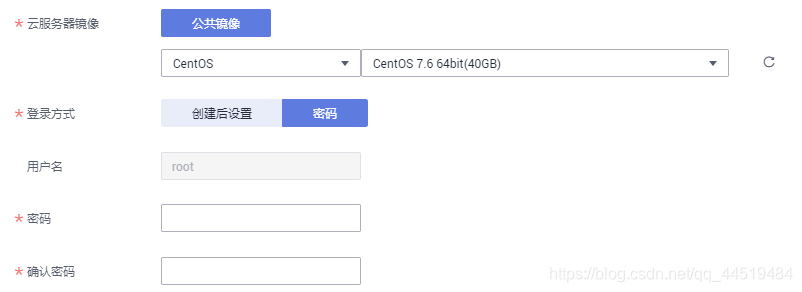
如何登陆服务器
在华为云官网里面点击控制台

进入到控制台之后左边有一个列表菜单,选择云耀云服务器
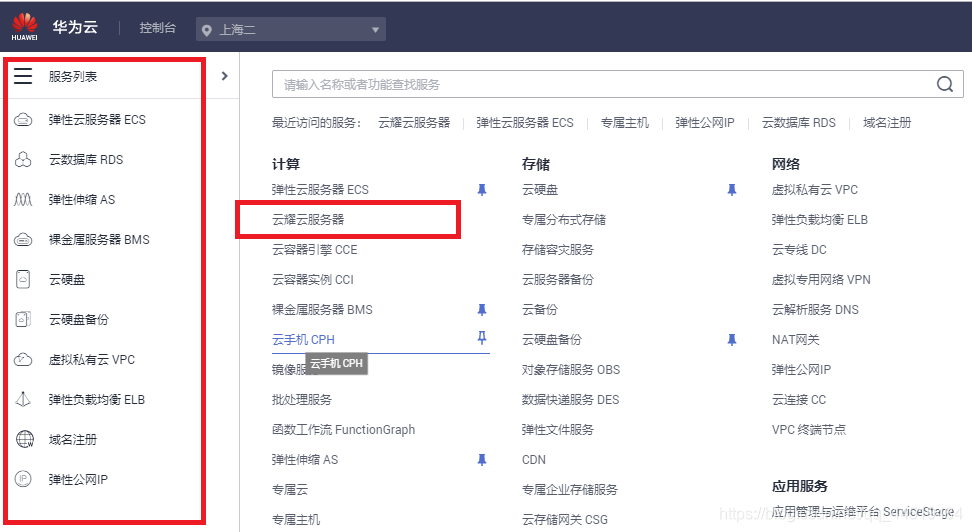
这个时候你看到的就是你先前购买的服务器

最重要的就是公网IP,就是你服务器的地址(如果没有绑定域名的话),再有就是远程登录(一般不会在这里远程登录),和重置密码(忘记密码直接重置,重置完之后一定要重启服务器,重装系统(搞坏的服务器直接重装不解释),更过操作里面可以对服务器进行关机,重启操作。
然后进行下一步操作
打开宝塔的端口和访问端口
按图操作就完了
1、

2、

3、添加8888端口,并允许所有其它端口

然后进行下一步配置
三、相关配置
1、宝塔+云虚拟创建属于你的网站
宝塔:宝塔Linux面板是提升运维效率的服务器管理软件,支持一键LAMP/LNMP/集群/监控/网站/FTP/数据库/JAVA等100多项服务器管理功
进入宝塔官网这个页面宝塔linux面板,一键安装LAMP/LNMP/SSL/Tomcat (bt.cn)

按图操作
等待加载完成,弹出 宝塔Linux面板的登录地址新开浏览器窗口访问登陆地址,下面有登录账号和密码直接登录就好了
登陆过后:
修改账号密码
登陆之后可以修改下账号密码
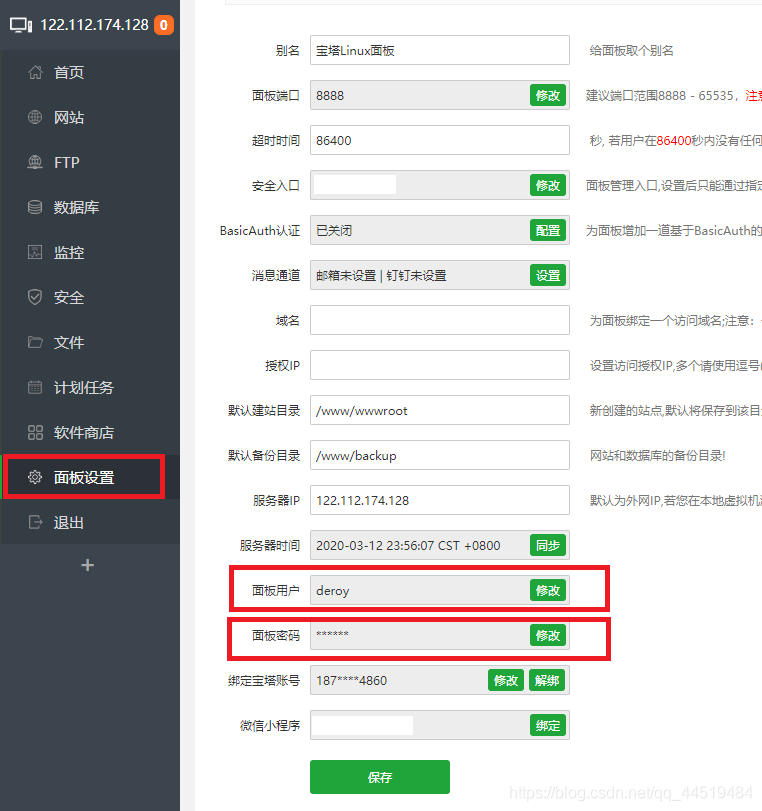
安装软件
我们需要安装Apache、MySQL、等软件
如果是你自己配置信息的话,不太懂的人光安装这些软件就各种报错,这里宝塔就很人性化,弄了个软件商城,一键安装,第一次进入软件商城会给你推荐要安装的软件,点击安装即可
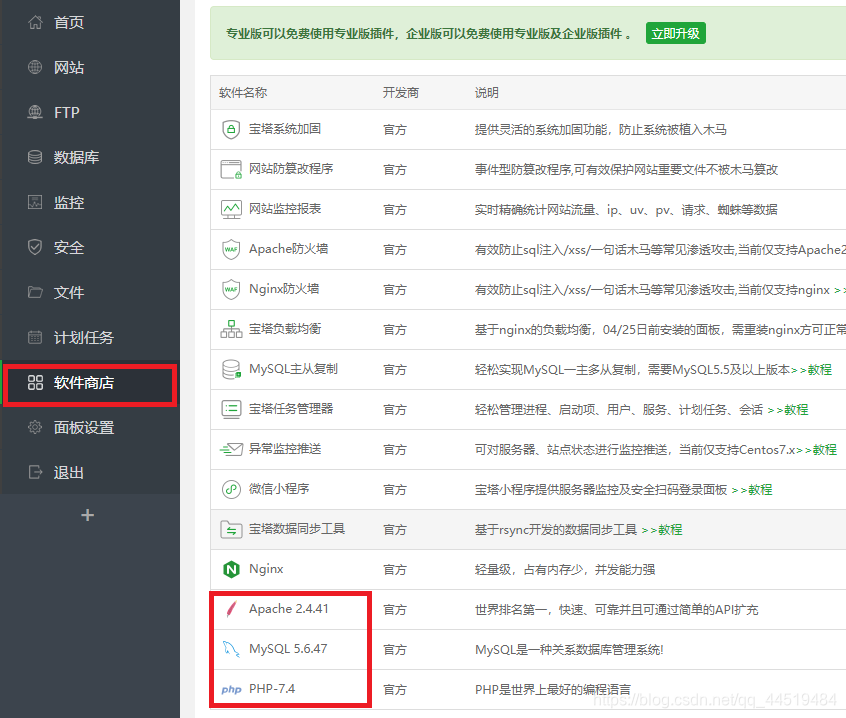
安装过程也比较慢,如果网速ok的同学几分钟就可以搞定,我安装的时候用来大概8分钟吧,要耐心点哦。
创建站点
这个就比较简单了,由于环境都已经配置好了,直接选择站点,创建站点就可以了
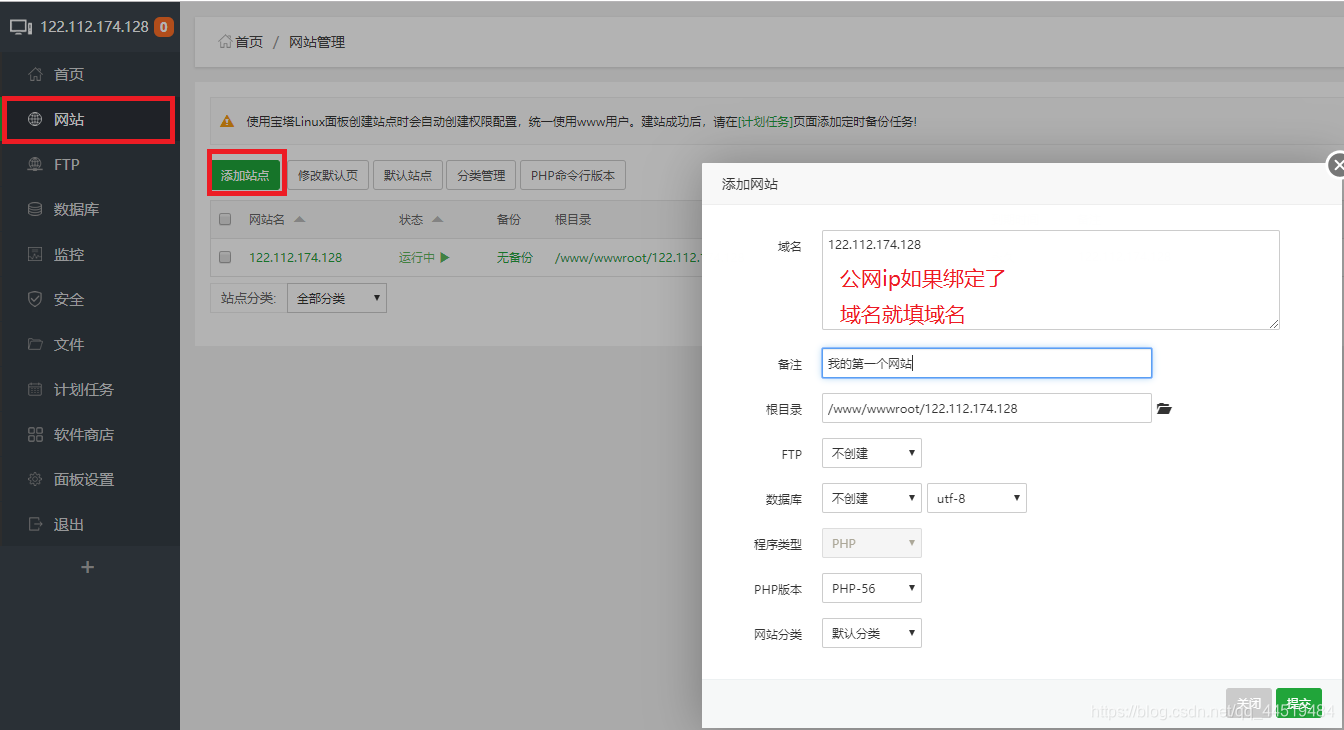
这个时候我们就可以通过公网ip地址访问网站了,
不过目前访问的是默认的页面,不好看,没关系,下面教大家把自己的页面加到服务器上
上传程序
下载拥有SSH连接功能的软件
在这里我用的是MobaXterm去连接服务器,因为MobaXterm兼具第三部的全部功能,不用即装xshell又安装FileZilla,方便快捷
下载地址:MobaXterm_网站搜索_西西软件站 (cr173.com)
MobaXterm连接服务器也很简单左上角选择Session
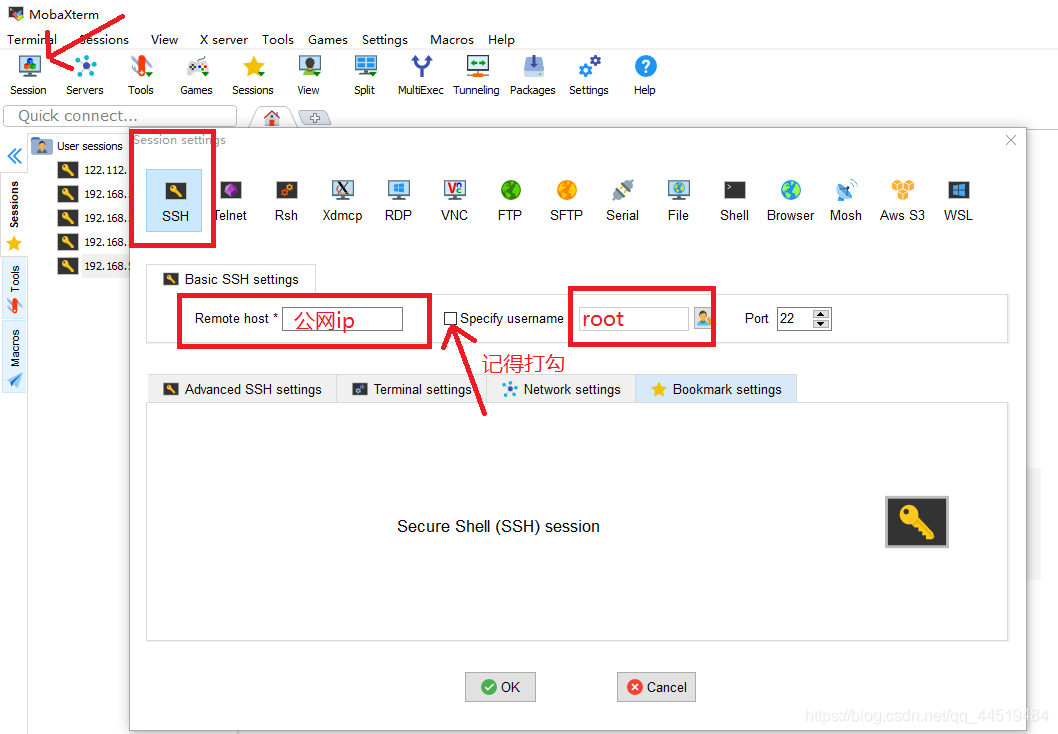
点击确定之后输入你设置的密码就可以登录你的服务器了。
这个全能终端,在你登录服务器的时候,在左侧有个文件夹一样的东西我们只需要进入创建站点时的根目录,将html拖拽到这个根目录文件夹下就可以了
怎么找到这个根目录,将创建站点时的根目录复制,粘贴到目录框,Enter就可以了
或者一级一级的找这个目录一般在【/www/wwwroot/公网ip 】这个目录下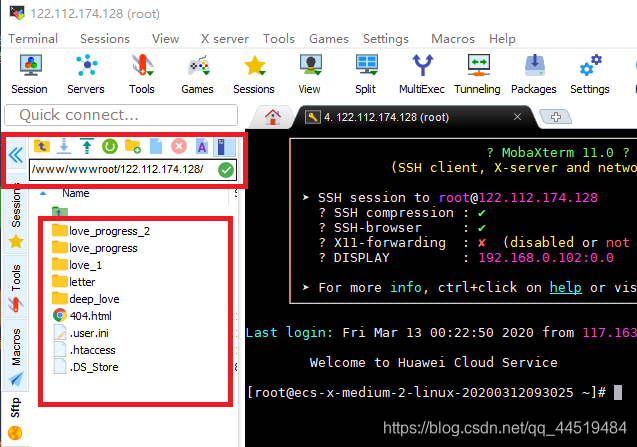
然后直接在windows上把你的文件拖到这个区域就上传了。这样网站就创建完成了,输入公网IP就可以访问对应的html页面了。
创建多个链接
只需要在【/www/wwwroot/公网ip 】这个目录下创建一个文件夹,例如我上图创建了一个letter文件夹,将html静态网页直接拖拽到这个文件夹下就可以了,访问的时候加上路径
例如访问letter文件夹下的网页
122.112.174.128/letter/index.html





















 2万+
2万+











 被折叠的 条评论
为什么被折叠?
被折叠的 条评论
为什么被折叠?








